Hauptinhalt:
![]() Über den Autor
Über den Autor
![]() Reviews und Preise
Reviews und Preise
TikTok ist eine weit verbreitete Anwendung zur Erstellung der kurzen Videos mit über einer Milliarde Downloads. Obwohl diese soziale Plattform eine Download-Funktion bietet, um spannende Videos zu teilen, müssen Sie manchmal Screenshots vom Profil des Erstellers, von Kommentaren, Nachrichten oder sogar einem Video machen. Was auch immer der Grund sein mag, die Leute machen sich Sorgen: Benachrichtigt TikTok Screenshots?
In dieser Anleitung erfahren Sie mehr über das Benachrichtigungssystem von TikTok und wie Sie am einfachsten Screenshots auf dem Handy oder Bildschirmfotos auf dem PC machen können!
Benachrichtigt TikTok, wenn Sie Screenshots machen?
Nein, TikTok benachrichtigt nicht, wenn Sie einen Screenshot von Profilbild, Story, Nachrichten, Videos, Chat oder TikTok Live machen.
TikTok sendet jedoch Posteingangsbenachrichtigungen für neue Follower, neue Nachrichten und andere Aktivitäten wie Erwähnungen, Tags, Favoriten, Fragen und Antworten usw. Sie können auch Push-Benachrichtigungen erhalten, wenn Sie die App nicht verwenden, einschließlich Videokommentare, Vorschläge, Likes usw.
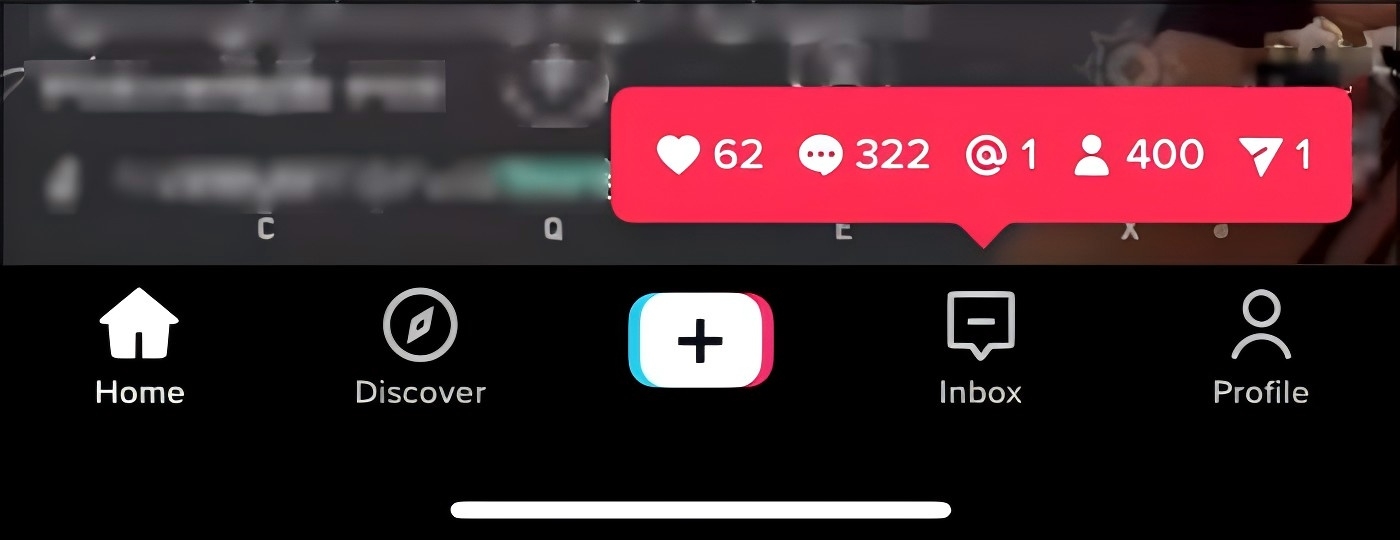
Wenn Sie diese Posteingangsbenachrichtigungen für eine bestimmte Kategorie nicht erhalten möchten, öffnen Sie Ihren Posteingang, wählen Sie Aktivitäten und klicken Sie auf Alle Aktivitäten. Um Push-Benachrichtigungen zu filtern, gehen Sie zu Profil, wählen Sie Menü, öffnen Sie Einstellungen und Datenschutz, und klicken Sie auf Benachrichtigung. Sie können die gewünschten Benachrichtigungen stummschalten.
Derzeit sieht man Screenshots bei Tiktok nicht. Wenn Sie jedoch den Inhalt einer anderen Person speichern oder teilen, müssen Sie deren Privatsphäre und die Urheberrechtsrichtlinien der Plattform respektieren.
Das unbefugte Teilen oder Verbreiten von Videos, Fotos oder Nachrichten anderer Personen ohne deren Erlaubnis kann zu Verstößen gegen die AGB von TikTok und möglichen rechtlichen Problemen führen.
Informiert TikTok über Bildschirmaufnahmen?
Es kann sein, dass Sie TikTok aus verschiedenen Gründen aufzeichnen müssen. Meldet TikTok die Bildschirmaufzeichnung 2024? Um Sie zu erleichtern, ist hier alles, was Sie wissen müssen.
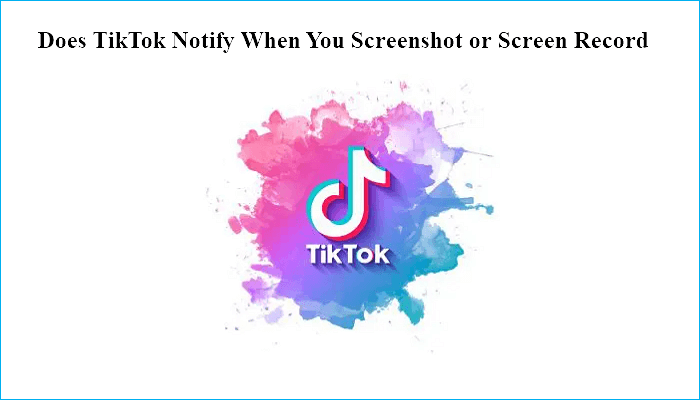
Können Sie Screenshots bei TikTok verhindern?
Leider nein. TikTok bietet keine direkten oder integrierten Kontrollmöglichkeiten, um andere daran zu hindern, Screenshots zu machen. Es gibt jedoch ein paar Strategien, um Ihre Inhalte zu schützen und unerwünschte Screenshots zu reduzieren. Schauen wir uns das mal an:
👉Setzen Sie Ihr Konto auf privat
Wenn Sie Ihr TikTok-Konto auf privat setzen, können nur Ihre Follower Ihre Videos sehen. Dies kann verhindern, dass Unbekannte Screenshots von Ihren Inhalten machen. So geht's:
Schritt 1. Starten Sie TikTok und drücken Sie die Schaltfläche "Profil".
Schritt 2. Drücken Sie auf die drei Balken und öffnen Sie "Einstellungen und Datenschutz".
Schritt 3. Klicken Sie abschließend auf "Datenschutz" und schalten Sie die Option "Privates Konto" ein.
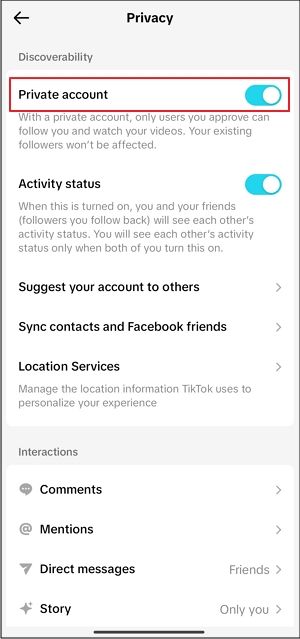
👉Beschränken Sie, wer Ihre Videos sehen kann
Sie können nicht nur privat sein, sondern auch einschränken, wer bestimmte Videos sehen kann. Wenn Sie ein Video posten, können Sie festlegen, wer es sehen kann, z. B. Freunde (Follower, denen Sie ebenfalls folgen). Hier erfahren Sie, wie Sie Ihr Video privat machen können, um sicherzustellen, dass sensible Inhalte sicher bleiben:
Schritt 1. Sobald Sie Ihr Video zum Hochladen ausgewählt haben, tippen Sie auf das Einstellungssymbol in der oberen rechten Ecke.
Schritt 2. Wählen Sie unter "Wer kann diesen Beitrag sehen?" entweder "Freunde" oder "Nur Sie". Wenn das Konto privat ist, können Sie auch "Follower" auswählen.
Schritt 3. Wenn Sie bereits einen Beitrag veröffentlicht haben, gehen Sie auf Ihre Profilseite und klicken Sie auf die drei Punkte unter dem Video.
Schritt 4. Scrollen Sie im unteren Menü nach unten, bis Sie "Datenschutzeinstellungen" sehen. Klicken Sie darauf und wählen Sie aus, wer diesen Beitrag sehen kann. Das war's schon!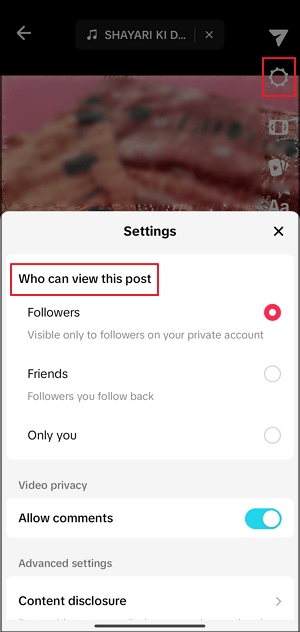
Teilen Sie diesen Artikel auf anderen Social Media Plattformen.
👉Deaktivieren Sie Video-Downloads
TikTok bietet die Kontrolle darüber, wer Ihre Videos herunterladen kann. Wenn Sie die Download-Funktion deaktivieren, können Sie verhindern, dass andere Personen Ihre Videos direkt speichern und so die unbefugte Nutzung oder Weitergabe verhindern. Folgen wir diesen Schritten:
Schritt 1. Öffnen Sie TikTok und tippen Sie auf "Profil" am unteren Rand. Klicken Sie auf die drei Balken in der oberen rechten Ecke.
Schritt 2. Erweitern Sie nun den Abschnitt "Datenschutz und Sicherheit" und klicken Sie auf "Datenschutz".
Schritt 3. Klicken Sie abschließend auf die Registerkarte "Interaktionen" und wählen Sie "Downloads". Schalten Sie den Schalter für "Video-Downloads" aus.
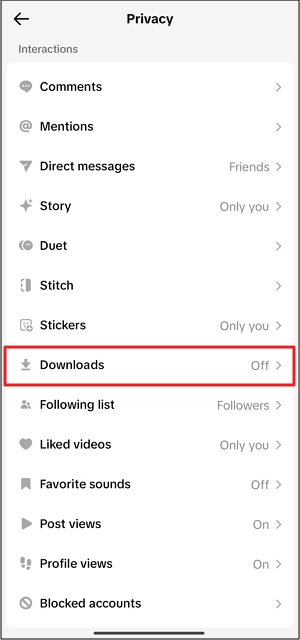
Wie können Sie man einen Screenshot bei Tiktok auf dem PC machen?
Für Benutzer, wer die Screenshots von TikTok machen wollen, während sie die Webversion auf ihrem PC nutzen, kann ein professionelles Screenshot-Tool hilfreich sein. EaseUS RecExperts ist in dieser Hinsicht die erste Wahl und bietet vielseitige Funktionen, um alltägliche Aufgaben zu erledigen.
Egal, ob Sie hochauflösende Screenshots unter Windows erstellen oder unter macOS, diese sichere und effiziente Software macht den Prozess einfacher und schneller. Sie können entweder den gesamten Bildschirm oder einen bestimmten Bereich ohne Wasserzeichen abfotografieren. Die Ausgabe erfolgt ebenfalls in hoher Qualität. Sie können sogar die Hotkeys festlegen, um Screenshots ohne Wasserzeichen zu erstellen.
Mit dem EaseUS Screen Recorder können Sie auch Tiktok ohne Wasserzeichen aufnehmen. Nach der Aufnahme können Benutzer die aufgenommenen Videos dank der Inline-Bearbeitungsfunktion ganz einfach zuschneiden.
Hier sind die detaillierten Schritte, um einen Screenshot von TikTok auf Windows oder Mac zu machen:
Schritt 1. Laden Sie EaseUS RecExperts kostenlos herunter und starten Sie es auf Ihrem Computer. Sie werden alle Funktionen sehen, die es bietet, einschließlich Webcam-Aufnahme, Audio-Aufnahme, Vollbild-Aufnahme und andere Optionen wie Einstellungen.
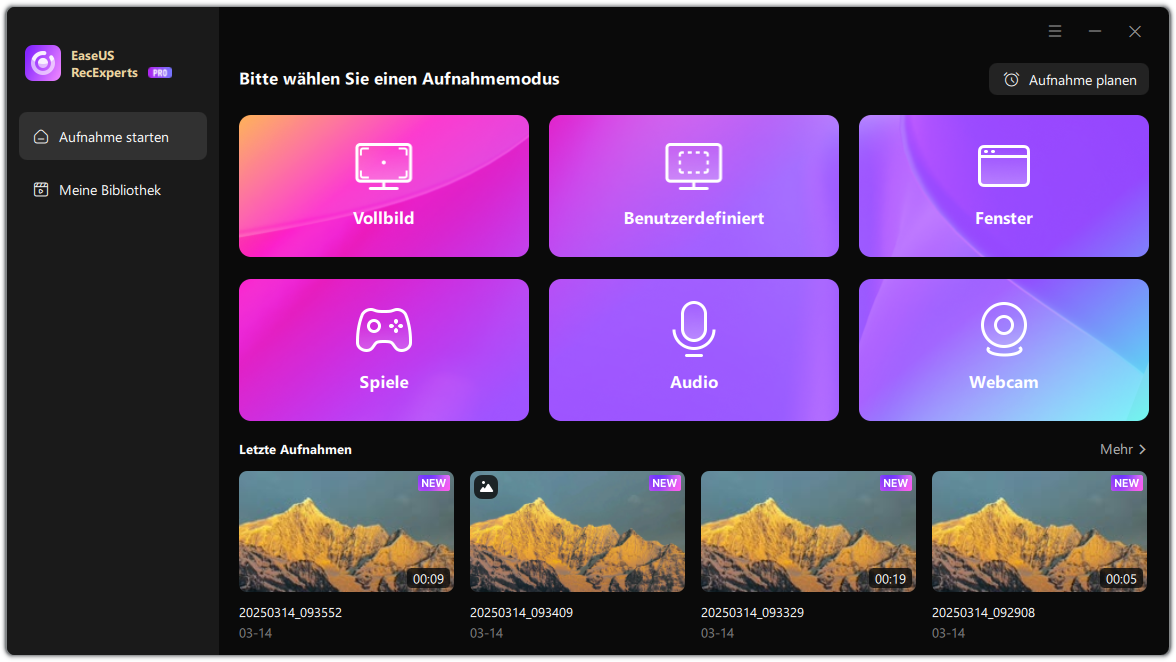
Schritt 2. Klicken Sie je nach Bedarf auf "Vollbild" oder "Bereich" . Der Bildschirm wird abgedunkelt, und ziehen Sie den Cursor über das, was Sie aufnehmen möchten.
Schritt 3. Drücken Sie nun F11 oder klicken Sie auf das "Bildschirmfoto" -Symbol, um Bildschirmfotos zu erstellen.

Schritt 4. Die Screenshots werden im Bereich "Aufnahmen" > "Bilder" gespeichert, wo Sie den Screenshot einfach umbenennen können.
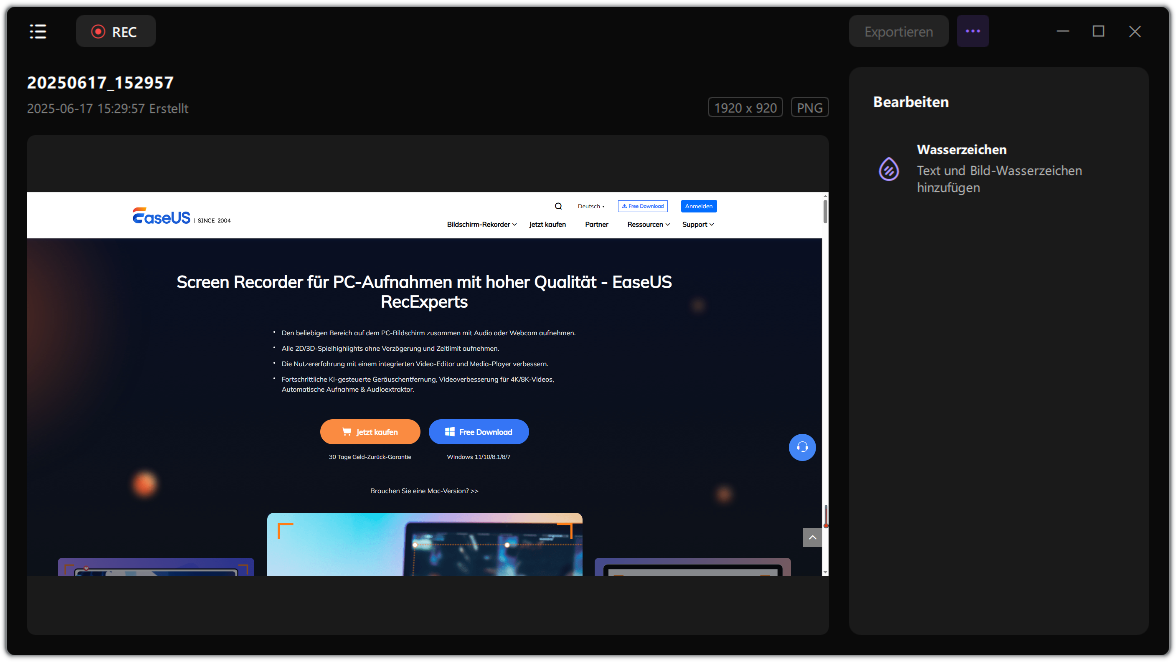
Teilen Sie diesen Artikel auf anderen Social Media Plattformen.
Wie können Sie Screenshot bei Tiktok auf mobilen Geräten machen?
Screenshots von TikTok oder anderen App-Inhalten auf einem Mobiltelefon zu machen, ist mühelos, da fast alle neueren Smartphones über ein integriertes Screenshot-Tool verfügen. Lernen wir also, wie man Screenshots von TikTok auf iPhone und iPad macht:
👉Auf iPhone/iPad
Drücken Sie die Tasten "Lauter" und "Ein/Aus" auf Ihrem iPhone, um einen Screenshot einer TikTok-Story oder eines Videos zu erstellen. Sie können den Screenshot über das Album aufrufen.
👉Auf Android
Bei Android-Telefonen müssen Sie nach dem Öffnen des TikTok-Videos die Tasten "Leiser" und "Ein/Aus" drücken. Der Screenshot wird automatisch in Ihrer Galerie gespeichert.
Das Fazit
Dieser ausführliche Artikel zeigt Ihnen das Thema, ob TikTok Screenshots meldet. Die klare Antwort ist, dass TikTok keine Screenshots meldet. Gleichzeitig wird auch kurz vorgestellt, wie man Screenshots auf TikTok unter Windows, Mac und auf dem Handy machen kann. Unter ihnen ist das EaseUS RecExperts einen Versuch wert.
Bildschirmfoto TikTok FAQs
In diesem Teil finden Sie weitere Antworten auf Fragen zu Does TikTok notify screenshots and TikTok recordings:
1. Benachrichtigt TikTok, wenn Sie einen Screenshot von Nachrichten machen?
Nein, TikTok benachrichtigt die nächste Person nicht, wenn Sie einen Screenshot von Nachrichten zwischen dir und einer anderen Person machen. Sie können also bedenkenlos einen Screenshot von einer Nachricht machen, solange Sie ihn nicht für die falschen Zwecke verwenden.
2. Benachrichtigt TikTok Sie, wenn Sie das Profil von jemandem ansehen?
Das kommt darauf an. Wenn der Verlauf der Profilansicht für Ihr Konto aktiviert ist, wird die Person benachrichtigt, wenn Sie das Profil einer anderen Person ansehen. Wenn die Funktion jedoch deaktiviert ist, kann niemand sehen, ob Sie das Konto der Person angesehen haben, selbst wenn Sie es später aktivieren.
3. Können Sie TikTok aufzeichnen?
So nehmen Sie TikTok auf Ihrem iPhone auf:
- Starten Sie TikTok und öffnen Sie Ihr Lieblingsvideo zur Aufnahme.
- Tippen Sie nun im "Control Center" auf die Schaltfläche "Aufnehmen".
- Starten Sie die Wiedergabe des Videos nach drei Sekunden, um die Aufnahme zu starten.
- Stoppen Sie die Aufnahme, wenn sie fertig ist, und Sie können sie in der App "Fotos" aufrufen.
Ist der Artikel hilfreich?
Updated von Mako
Technik-Freund und App-Fan. Mako schreibe seit März 2016 für die Leser von EaseUS. Er begeistert über Datenrettung, Festplattenverwaltung, Datensicherung, Datenspeicher-Optimierung. Er interssiert sich auch für Windows und andere Geräte.
Written von Maria
Maria ist begeistert über fast allen IT-Themen. Ihr Fokus liegt auf der Datenrettung, der Festplattenverwaltung, Backup & Wiederherstellen und den Multimedien. Diese Artikel umfassen die professionellen Testberichte und Lösungen.
Bewertungen
-
"EaseUS RecExperts ist ein einfach zu bedienend und bietet umfassende Funktionen. Der Recorder kann neben dem Geschehen auf Ihrem Bildschirm auch Audio und Webcam-Videos aufnehmen. Gut gefallen hat uns auch, dass es geplante Aufnahmen und eine Auto-Stopp-Funktion bietet."
Mehr erfahren -
"EaseUS RecExperts bietet die umfassenden Lösungen für die Aufzeichnung und die Erstellungen von Screenshots Ihres Bildschirms, die Sie für eine Vielzahl von persönlichen, beruflichen und bildungsbezogenen Zwecken verwenden können."
Mehr erfahren -
"Für unserer YouTube-Videos ist ein Bildschirmrekorder sehr nützlich. Wir können die Aktivitäten in Photoshop oder Lightroom einfach aufnehmen. Kürzlich habe ich die Bildschirm-Recorder von EaseUS getestet und sie ist bei weitem die beste, die ich bisher verwendet habe."
Mehr erfahren
Verwandete Artikel
-
Wie kann man PowerPoint mit Audio/Video aufzeichnen?
![author icon]() Markus/Apr 27, 2025
Markus/Apr 27, 2025
-
Wie kann man Switch auf Discord streamen? [Schritt-für-Schritt-Anleitung]
![author icon]() Maria/Apr 27, 2025
Maria/Apr 27, 2025
-
OBS nimmt kein Spiel-Audio auf? Top 7 funktionierende Wege❗
![author icon]() Maria/Apr 27, 2025
Maria/Apr 27, 2025
-
Wie kann man YouTube-Videos auf Mac mit Ton aufnehmen [einfach]
![author icon]() Maria/Apr 27, 2025
Maria/Apr 27, 2025

EaseUS RecExperts
- Den Bildschirm mit Audio aufnehmen
- Die Webcam aufnehmen
- Die PC-Spiele reibungslos aufnehmen
Hot Artikel